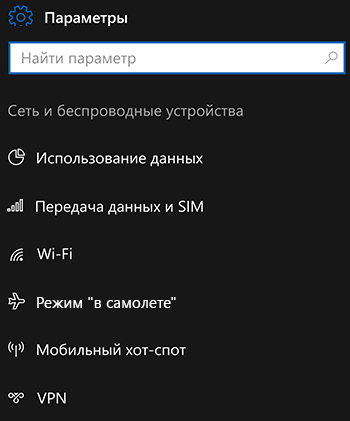Не удается подключиться к сотовой сети или сети Wi-Fi с помощью телефона под управлением Windows 10 Mobile?
Вот несколько решений, чтобы попробовать:
В случае проблем с подключением к сотовой сети
- Убедитесь, что подключение к сети мобильных данных включено. На рабочем столе проведите пальцем по экрану, чтобы перейти к списку Всех приложений, а затем выберите Параметры → Сеть и беспроводные соединения → Телефоны и SIM-карты, чтобы проверить соединение.
- Проверьте уровень сигнала сотовой сети, посмотрев количество полос в верхней части экрана. Попробуйте перейти в другое место, чтобы получить лучший сигнал. Например, вы можете встать ближе к окну или выйти на улицу.
- Возможно, включен режим «в самолете». Если это так, то в верхней части отображается значок самолета. Чтобы выключить режим «в самолете», проведите пальцем вниз от верхнего края экрана, а затем выберите пункт Развернуть → Режим «в самолете».
- Убедитесь, что SIM-карта вставлена и активна. Если нет, вверху экрана появится соответствующий значок. Инструкции по установке и извлечении SIM-карты можно найти в руководстве пользователя вашего телефона.
- Проверьте настройки телефоны и SIM-карты, а в случае необходимости измените их. На рабочем столе проведите пальцем по экрану, чтобы перейти к списку Всех приложений, а затем выберите Параметры → Сеть и беспроводные устройства → Телефоны и SIM-карты.
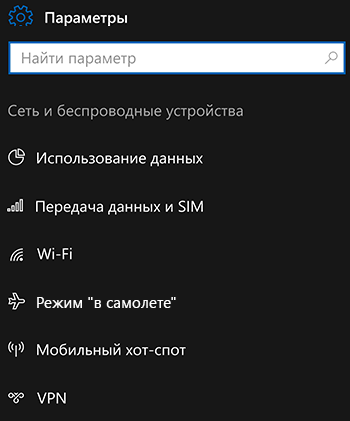
В случае проблем с сетью Wi-Fi
- Убедитесь, что включен Wi-Fi. На рабочем столе проведите пальцем по экрану, чтобы перейти к списку Всех приложений, а затем выберите Параметры → Сеть и беспроводные подключения → Wi-Fi, чтобы проверить соединение. Если у вас нет подключения к сети, выберите из списка знакомую сеть, чтобы выполнить вызов.
- Проведите пальцем вниз от верхнего края экрана, а затем выберите пункт Развернуть → Режим «в самолете», чтобы отключить эту функцию, если она включена.
- Установите компьютер ближе к маршрутизатору или точке доступа.
Если вы всё еще возникают проблемы с сетью Wi-Fi, перезагрузите телефон и роутер Wi-Fi. Это должно быть одно из последних действий, выполняемых для решения проблемы.
Не вижу название своей сети Wi-Fi в доме
Убедитесь, что ваш маршрутизатор настроен на вещание имени сети:
- Подойдите к компьютеру и подключите его к маршрутизатору с помощью кабеля Ethernet.
- Откройте веб-браузер и введите IP-адрес беспроводного маршрутизатора. (Например, 192.168.1.1 или 172.16.0.0 – по умолчанию IP-адрес вы можете найти в документации к роутеру).
- Войдите в систему с помощью вашего имени пользователя и пароля, а затем убедитесь, что включена опция с надписью Enable SSID Broadcast («Включить вещание SSID»), Wireless SSID broadcast («Вещание идентификатора SSID беспроводной сети») или что-то подобное. Это значение часто находится на странице параметров беспроводной сети.
Затем на рабочем столе телефона проведите пальцем по экрану, чтобы перейти к списку Всех приложений, выберите пункт Настройки → Сеть и беспроводные подключения → Wi‑Fi, а затем проверьте, правильно ли отображается название сети.